【Android】Android Camera原始帧格式转换 —— 获取Camera图像(一)
概述:
做过Android Camera图像采集和处理的朋友们应该都知道,Android手机相机采集的原始帧(RawFrame)默认是横屏格式的,而官方API有没有提供一个设置Camera采集图像的方向的方法,导致我们拿到原始帧后还需要再次对其进行转换为对应需求的数据,例如YUV的格式,图像的方向等(旋转多少度合适),下面我就粗略的介绍一下大致的流程,理解浅薄,大神请勿喷。
注意:当前还都是基于API<21的内容,如果压根不用android.hardware.Camera的话可能有区别,还没研究过Camera2是什么原理,这里先不介绍了。
onPreviewFrame的原理:
1. 原理及一般使用流程:
大致流程:
Camera — 取数据(onPreviewFrame(Byte[] rawFrameData, Camera camera)) —> 原始帧处理(Rotate/Scale:使用Libyuv/FFmpeg等工具库)—> 编码器编码得到相应的h24数据 —> 发送给流媒体服务器
原始帧的采集:
1. 方向问题:
这里说明一下采集得到的帧的方向问题:Android默认是左横屏状态取景,也就意味着摄像头采集的数据默认就是横屏的,如图1,而且没有对应的方法来设置传感器的采集方向,所以想要实现竖直拍摄取景就得经过Rotate(旋转90°或者270°)得到图2那样的效果。

图 1
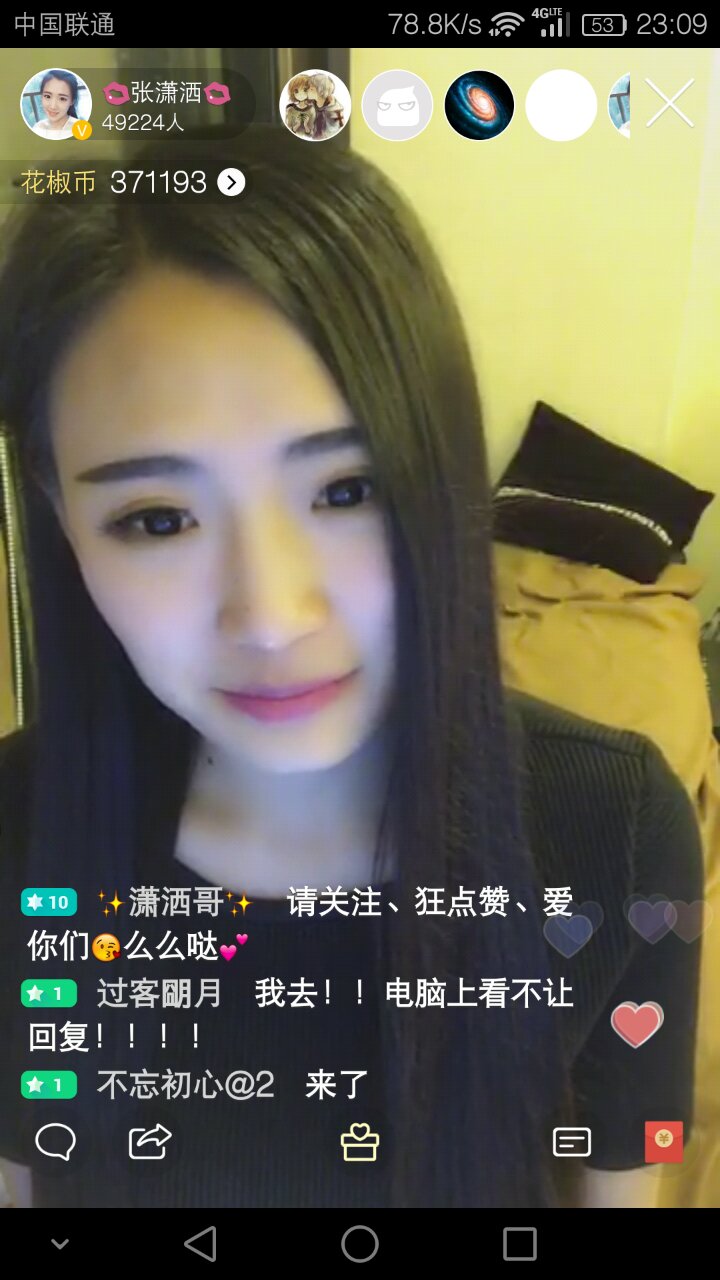
图 2
处理原始帧:
废话不多说了,上代码吧。
MainActivity.java: 将Camera采集的图像显示到屏幕,并且图像经过90度的旋转成竖屏。
package com.dreamy.cameraframedemo; import android.app.Activity; import android.graphics.ImageFormat; import android.hardware.Camera; import android.os.Bundle; import android.view.Surface; import android.view.SurfaceHolder; import android.view.SurfaceView; import android.view.View; import com.dreamy.cameraframedemo.util.ImageUtils; import java.io.IOException; public class MainActivity extends Activity implements SurfaceHolder.Callback, Camera.PreviewCallback, View.OnClickListener { // raw frame resolution: 1280x720, image format is: YV12 // you need get all resolution that supported on your devices; // my phone is HUAWEI honor 6Plus, most devices can use 1280x720 private static final int SRC_FRAME_WIDTH = 1280; private static final int SRC_FRAME_HEIGHT = 720; private static final int IMAGE_FORMAT = ImageFormat.YV12; private Camera mCamera; private Camera.Parameters mParams; private SurfaceView mSurfaceView; private SurfaceHolder mSurfaceHolder; @Override protected void onCreate(Bundle savedInstanceState) { super.onCreate(savedInstanceState); setContentView(R.layout.activity_main); initView(); setListener(); } private void initView() { mSurfaceView = (SurfaceView) findViewById(R.id.sv_recording); mSurfaceHolder = mSurfaceView.getHolder(); mSurfaceHolder.setFixedSize(SRC_FRAME_WIDTH, SRC_FRAME_HEIGHT); mSurfaceHolder.addCallback(this); mSurfaceHolder.setType(SurfaceHolder.SURFACE_TYPE_PUSH_BUFFERS); } private void setListener() { // set Listener if you want, eg: onClickListener } @Override public void onClick(View v) { } @Override public void onPreviewFrame(byte[] data, Camera camera) { ImageUtils.saveImageData(data); camera.addCallbackBuffer(data); } private void openCamera(SurfaceHolder holder) { releaseCamera(); // release Camera, if not release camera before call camera, it will be locked mCamera = Camera.open(Camera.CameraInfo.CAMERA_FACING_BACK); mParams = mCamera.getParameters(); setCameraDisplayOrientation(this, Camera.CameraInfo.CAMERA_FACING_BACK, mCamera); mParams.setPreviewSize(SRC_FRAME_WIDTH, SRC_FRAME_HEIGHT); mParams.setPreviewFormat(IMAGE_FORMAT); // setting preview format:YV12 mParams.setFocusMode(Camera.Parameters.FOCUS_MODE_CONTINUOUS_VIDEO); mCamera.setParameters(mParams); // setting camera parameters try { mCamera.setPreviewDisplay(holder); } catch (IOException ioe) { ioe.printStackTrace(); } mCamera.setPreviewCallback(this); mCamera.startPreview(); } private synchronized void releaseCamera() { if (mCamera != null) { try { mCamera.setPreviewCallback(null); } catch (Exception e) { e.printStackTrace(); } try { mCamera.stopPreview(); } catch (Exception e) { e.printStackTrace(); } try { mCamera.release(); } catch (Exception e) { e.printStackTrace(); } mCamera = null; } } /** * Android API: Display Orientation Setting * Just change screen display orientation, * the rawFrame data never be changed. */ private void setCameraDisplayOrientation(Activity activity, int cameraId, Camera camera) { Camera.CameraInfo info = new Camera.CameraInfo(); Camera.getCameraInfo(cameraId, info); int rotation = activity.getWindowManager().getDefaultDisplay() .getRotation(); int degrees = 0; switch (rotation) { case Surface.ROTATION_0: degrees = 0; break; case Surface.ROTATION_90: degrees = 90; break; case Surface.ROTATION_180: degrees = 180; break; case Surface.ROTATION_270: degrees = 270; break; } int displayDegree; if (info.facing == Camera.CameraInfo.CAMERA_FACING_FRONT) { displayDegree = (info.orientation + degrees) % 360; displayDegree = (360 - displayDegree) % 360; // compensate the mirror } else { displayDegree = (info.orientation - degrees + 360) % 360; } camera.setDisplayOrientation(displayDegree); } @Override public void surfaceCreated(SurfaceHolder holder) { openCamera(holder); // open camera } @Override public void surfaceChanged(SurfaceHolder holder, int format, int width, int height) { }
@Override public void surfaceDestroyed(SurfaceHolder holder) { } }
activity_main.xml:
<?xml version="1.0" encoding="utf-8"?> <RelativeLayout xmlns:android="http://schemas.android.com/apk/res/android" android:layout_width="match_parent" android:layout_height="match_parent"> <SurfaceView android:id="@+id/sv_recording" android:layout_width="match_parent" android:layout_height="match_parent" /> </RelativeLayout>
别忘了在AndroidManifest中打开Camera的权限:
<uses-permission android:name="android.permission.CAMERA" /> <uses-feature android:name="android.hardware.camera.autofocus" /> <uses-feature android:name="android.hardware.camera" />
保存原始帧为图片格式:
package com.dreamy.cameraframedemo.util; import android.os.Environment; import java.io.File; import java.io.FileNotFoundException; import java.io.FileOutputStream; import java.io.IOException; import java.text.SimpleDateFormat; import java.util.Date; /** * Created by raomengyang on 4/25/16. */ public class ImageUtils { public static final int MEDIA_TYPE_IMAGE = 1; public static final int MEDIA_TYPE_VIDEO = 2; // save image to sdcard path: Pictures/MyTestImage/ public static void saveImageData(byte[] imageData) { File imageFile = getOutputMediaFile(MEDIA_TYPE_IMAGE); if (imageFile == null) return; try { FileOutputStream fos = new FileOutputStream(imageFile); fos.write(imageData); fos.close(); } catch (FileNotFoundException e) { e.printStackTrace(); } catch (IOException e) { e.printStackTrace(); } } public static File getOutputMediaFile(int type) { File imageFileDir = new File(Environment.getExternalStoragePublicDirectory(Environment.DIRECTORY_PICTURES), "MyTestImage"); if (!imageFileDir.exists()) { if (!imageFileDir.mkdirs()) { return null; } } // Create a media file name String timeStamp = new SimpleDateFormat("yyyyMMdd_HHmmss").format(new Date()); File imageFile; if (type == MEDIA_TYPE_IMAGE) { imageFile = new File(imageFileDir.getPath() + File.separator + "IMG_" + timeStamp + ".jpg"); } else if (type == MEDIA_TYPE_VIDEO) { imageFile = new File(imageFileDir.getPath() + File.separator + "VID_" + timeStamp + ".mp4"); } else return null; return imageFile; } }
通过javah -classpath ./ com.dreamy.jni.LibyuvUtils 生成jni的h头文件LibyuvUtils.h
/* DO NOT EDIT THIS FILE - it is machine generated */ #include <jni.h> /* Header for class com_dreamy_jni_LibyuvUtils */ #ifndef _Included_com_dreamy_jni_LibyuvUtils #define _Included_com_dreamy_jni_LibyuvUtils #ifdef __cplusplus extern "C" { #endif /* * Class: com_dreamy_jni_LibyuvUtils * Method: initRotateNV21 * Signature: (II)V */ JNIEXPORT void JNICALL Java_com_dreamy_jni_LibyuvUtils_initRotateNV21 (JNIEnv *, jclass, jint, jint); /* * Class: com_dreamy_jni_LibyuvUtils * Method: ScaleYV12ToI420 * Signature: ([B[BIIIII)V */ JNIEXPORT void JNICALL Java_com_dreamy_jni_LibyuvUtils_ScaleYV12ToI420 (JNIEnv *, jclass, jbyteArray, jbyteArray, jint, jint, jint, jint, jint); /* * Class: com_dreamy_jni_LibyuvUtils * Method: ReleaseRotateNV21 * Signature: ()V */ JNIEXPORT void JNICALL Java_com_dreamy_jni_LibyuvUtils_ReleaseRotateNV21 (JNIEnv *, jclass); #ifdef __cplusplus } #endif #endif
资源下载:
YUV格式查看工具:RawViewer:http://download.csdn.net/detail/zxccxzzxz/9508288
项目地址:https://github.com/eterrao/BlogExamples.git
名称:CameraFrameDemo
接下来会写Libyuv对原始帧进行Rotate和Scale的使用方法。



